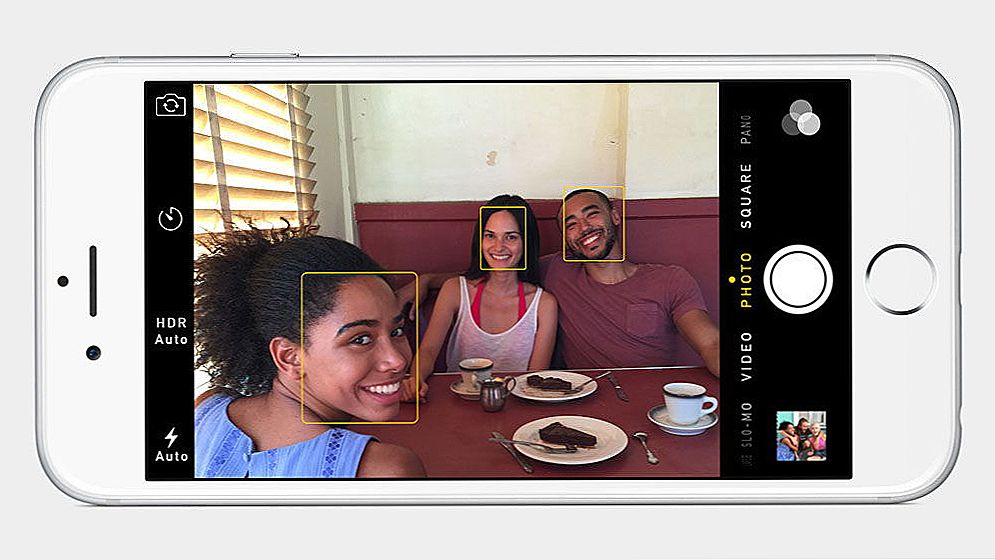V tomto článku vám ukážem, ako nakonfigurovať IPTV na smerovači TP-Link pomocou skutočného príkladu. Ak máte poskytovateľ služieb poskytuje službu digitálnej interaktívnej televízie, a nastavujete router, potom táto informácia je užitočná pre vás presne.
Takmer všetky smerovače TP-Link získali podporu IPTV. A ak sa pred úprava je obmedzená predovšetkým na schopnosť aktivovať alebo deaktivovať IGMP Proxy, potom nový router (firmware) je možné zadať iný port pre konzolu, alebo nastaviť 802.1Q VLAN tagov. Môžete sledovať IPTV cez Wi-Fi na smartphonoch, tabletoch, počítačoch, Smart TV. Môžete tiež sledovať TV pri pripojení prostredníctvom sieťového kábla. A ak máte IPTV-top-box, nastavenie routeru prideliť dosť pre jej súkromný LAN port, ktorý bude pracovať v režime premostenia.
Podpora IPTV je u modelov, ako sú: TP-Link TL-WR741ND, TL-WR841ND, TL-WR740N, TL-WR743ND, TL-WR720N, TL-MR3220, TL-WR1043ND, TL-WR941ND, TL-WR1042ND. Ale všimnite si, že nie pre všetky hardvérové verzie a firmware. Na webových stránkach TP-Link má zoznam, kde sú uvedené všetky dostupné modely, zariadení a verzie softvérových verzií, ktoré majú podporu IPTV. Pohľad môže byť odkaz - http://www.tp-linkru.com/article/?faqid=518. Myslím, že zoznam je aktuálny. Model vášho smerovača, ako aj hardvérovú verziu je možné zobraziť na samotnom zariadení.

Ak nenájdete nastavenia IPTV na ovládacom paneli smerovača, môžete sa pokúsiť aktualizovať firmvér pomocou tejto inštrukcie. Ak je pre váš smerovač k dispozícii nová verzia.
Zvážime dve možnosti:
- Nastavenie IPTV bez VLAN ID. Jednoducho zadáme port pre našu konzolu v nastaveniach TP-Link a všetko bude fungovať. Táto možnosť je vhodná pre takmer všetkých poskytovateľov. No, skontrolujte, či je zapnutá IGMP proxy (ak máte takúto položku). IGMP Proxy umožňuje sledovať televíziu cez Wi-Fi a káble na rôznych zariadeniach: počítačoch, telefónoch, tabletoch.
- Nakonfigurujte VLAN s označením 802.1Q. Keď potrebujete zaregistrovať identifikátor VLAN (vydáva ho poskytovateľ).
V každom prípade musíte prejsť na webové rozhranie smerovača. Ak to chcete urobiť, prejdite do svojho adresára 192.168.0.1 alebo 192.168.1.1 (môžete tiež použiť tplinkwifi.net). Na prihlasovacej stránke musíte zadať používateľské meno a heslo. Factory: admin a admin. Len v prípade, dám odkaz na podrobné pokyny: ako zadávať nastavenia smerovača TP-Link.
Na ovládacom paneli prejdite na kartu "Sieť" (Sieť) - "IPTV". Ak máte smerovač s novým ovládacím panelom (v modrých tónoch), otvorte sekciu "Rozšírené nastavenia" - "Sieť" - "IPTV".
Budem konfigurovať pomocou príkladu TP-Link TL-WR740N.
Nastavenie smerovača TP-Link na prezeranie IPTV (pre väčšinu poskytovateľov)
Stačí skontrolovať, či je IGMP proxy povolený (táto položka nemusí byť dostupná), ďalej vyberte "Mode" - "Bridge" (toto menu tiež nemusí byť) a zadajte port LAN pre pripojenie set-top boxu. Môžete vybrať len 3 alebo 3 a 4.

V novom webovom rozhraní to vyzerá takto:

Nezabudnite uložiť nastavenia. Potom jednoducho pripojte konzolu k portu, ktorý bol špecifikovaný v nastaveniach. Všetko by malo fungovať.
IPTV (802.1Q Tag VLAN) s VLAN ID na TP-Link (Rostelecom)
Je potrebné zaregistrovať v nastaveniach VLAN ID pre poskytovateľa služby Rostelecom (nie vždy) a ďalší pár poskytovateľov.
Pred nastavením potrebujete poznať hodnotu identifikácie VLAN. Môžete ho získať od poskytovateľa technickej podpory.
- IGMP Proxy - Povoliť.
- V nastaveniach smerovača vyberte možnosť "802.1Q Tag VLAN".
- VLAN TAG pre internet - nastavenie "Zakázať"
- Identifikátor VLAN pre službu IPTV - predpísame hodnotu, ktorú vydal poskytovateľ.
- Nastavte port pre IPTV.
- Uložte nastavenia.

A ak máte nový ovládací panel:

Pokúste sa vybrať nastavenia pre "Rusko". Ak to nefunguje, skúste zvoliť možnosť "Zadajte manuálne" a nastavte parametre, ktoré môžete získať od poskytovateľa.
Ak máte akékoľvek otázky, nechajte ich v komentároch. Budeme rozumieť spoločne.